透過本文的實戰示範,將可了解對於剛初步完成建置的Exchange Server 2016,有哪些需要特別注意的後續事項,以及可能遭遇的技術問題之排除方法。
接著,在命令管理介面中執行下列的命令與參數,如圖42所示其中的EX2016是筆者測試環境中的Exchange Server 2016伺服器,執行結果若回應「Succeeded」
訊息,就表示初步的自我連線測試是成功的:
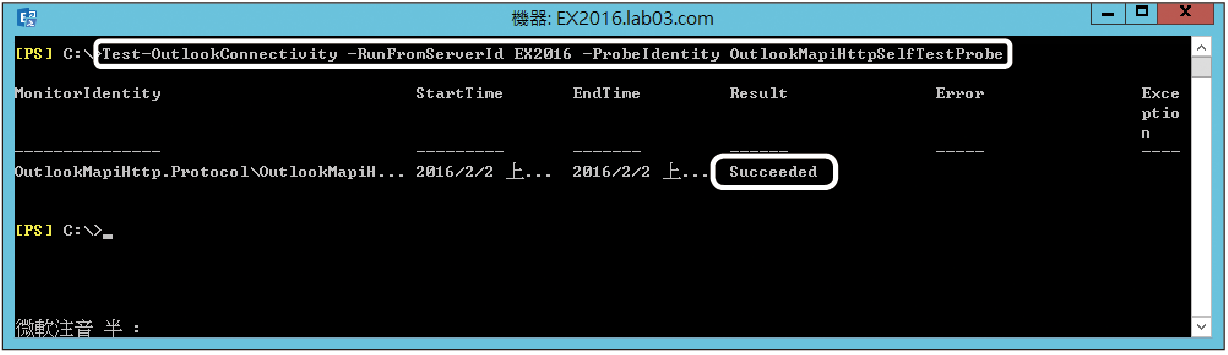 |
| ▲圖42 自我MAPI over HTTP連線測試。 |
僅是上述的自我測試方式仍是不夠的,還必須在自己的內部電腦上開啟Outlook來做測試。可使用「Outlook.exe /rpcdiag」命令來開啟Outlook,此時將開啟「Outlook連線狀態」視窗。
如圖43所示,從這個範例中可以清楚看到所採用的通訊協定為HTTP,加密的方式則是SSL,這種新型的連線方式將同時套用在此信箱相關的線上封存、公用資料以及授權的其他信箱連線存取上。
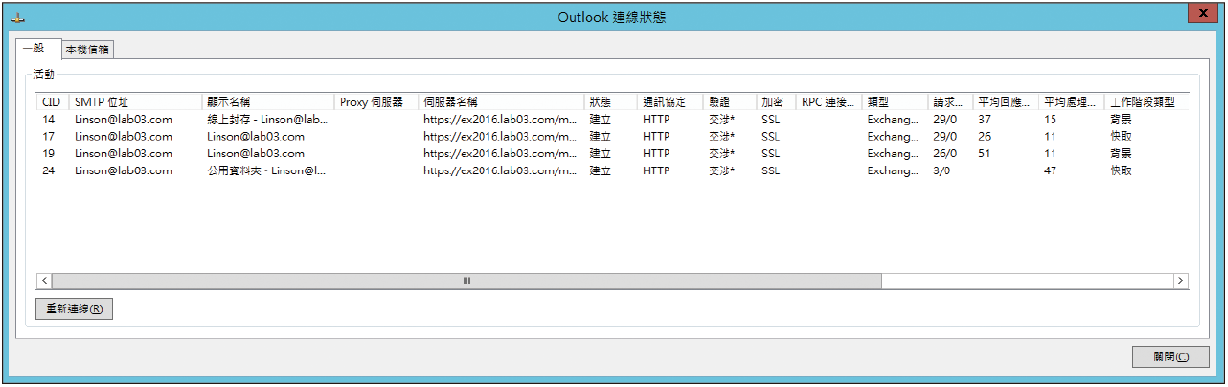 |
| ▲圖43 查看Outlook連線狀態。 |
表3 Outlook與MAPI over HTTP相容性
結語
動手安裝Exchange Server 2016,似乎就像安裝Windows 10一樣容易,只要透過滑鼠按下〔下一步〕按鈕就能夠輕易完成。然而,重點卻不是在安裝過程,而是安裝後的檢查以及各種組態配置,必須因應不同的企業IT單位的控管需求,其中包括基礎的安全性與可用性需求。
若再進一步,則是考量到與企業資訊入口網站以及即時通訊系統的整合,這些不一定是Microsoft自家的Skype for Business Server以及SharePoint Server等解決方案,很有可能是現行的其他第三方系統。但無論如何,這一切的準備都只是為了建構出更具效率的整合通訊(Unified Communications)
環境。
<本文作者:顧武雄, Microsoft MVP、MCITP與MCTS認證專家、台灣微軟Technet、TechEd、Webcast、MVA特約資深顧問講師。>